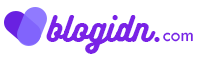Cara ss di laptop |Screen capture atau yang sering disingkat dengan kata SS, merupakan sebuah tindakan yang dilakukan untuk mengambil gambar di layar laptop kita. Fitur ini memang sangat berguna bagi orang – orang yang ingin cepat dalam menyimpan data layar di laptop kita.
Biasanya disaat kita sedang melakukan perkuliahan dan kita ingin mengambil layar di laptop kita karena layar kita sedang menampilkan materi perkuliahan yang cukup penting, nah untuk yang belum paham mungkin ini akan terasa membingunkan, kalo di hp tinggal menekan tombol home dan volume down secara bersamaan langsung deh layar di handphone kita ter ss, tetapi bagaimana caranya screenshoot atau ss di laptop.?
Sesuai denga judul yang saya berikan 1 Cara ss di laptop atau cara screen shoot di laptop, disini saya akan memberikan cara dan langkah paling mudah, paling simpel dan paling berguna, tetapi saya akan berikan opsi lain dahulu sebelum cara yang paling simpel saya berikan hehe..
Cara ss di laptop kita dengan mudah dan cepat
Ss di Laptop Menggunakan Media Save Paint

- Cara yang pertama ini mungkin sudah banyak yang bisa melakukan, karena caranya sangat mudah dan simpel, anda cukup perlu menekan tombol prt sc di bagian kanan atas keyboard anda, lalu silahkan buka aplikasi paint, dan lakukan perintah ctrl + v di canvas paint kosong anda, nanti otomatis akan terisi gambar layar yang kita ss atau screenshot, pada langkah ini anda sudah bisa menyimpan gambar tersebut di lokasi yang anda inginkan.
- Jangan lupa saat anda menyimpan gambar dilokasi yang anda inginkan, selalu ubah nama gambar atau foto tersebut, agar kita memiliki data yang sesuai dengan yang diharapkan. Namun kelemahan dari metode yang ini, kita lebih panjang prosesnya, karena harus membuka aplikasi paint dahulu kemudian mesave foto atau gambar yang telah di ss di laptop kita dsb.
Cara Ss di Laptop Menggunakan perintah kombinasi keyboard
Selain itu ada cara lainnya yang dapat anda lakukan dengan mudah untuk mengambil layar laptop anda atau meng ss layar laptop, caranya silahkan anda lakukan perintah klik logo windows + prt sc, nah nanti gambar layar yang telah di ss akan otomatis masuk ke dalam folder Pictures dan nama foldernya Screenshot

Namun kelemahan dari menggunakan metode ini ialah, kita tidak dapat langsung menentukan dimana lokasi ss layar laptop kit ini, tetapi dari segi kecepatan, metode ini memang sangat cepat dan tidak membutuhkan membuka aplikasi lainnya seperti metode yang diatas.

Penutup
Metode manapun yang akan digunakan sebenarnya tergantung dengan kebutuhan kita dalam mengolah data gambar yang telah di ss, kalau saya pribadi jika ss layar laptop untuk kebutuhan dokumentasi seperti bahan pendukung artikel, saya lebih menyukai menggunakan metode yang pertama, menggunakan aplikasi paint, karena dapat di edit atau di crop sesuai dengan keinginan kita dan tinggal di save deh. Tetapi untuk anda yang ingin cepat menyimpan data layar di laptop anda, anda bisa menggunakan cara yang kedua.
Sebenarnya tinggal kita mengklik prt sc di keyboard kita, kita sudah membuat perintah untuk meng capture layar laptop kita dan langsung bisa di pastekan ke kolom chat whatsapp, line dan yang lain – lain. Sekian artikel saya mengenai topik cara ss di laptop dengan mudah, semoga bermanfaat bagi para pembaca terimakasih.